Möchten Sie erfahren, wie Sie den direkten Zugriff auf Bilder auf dem IIS-Server verweigern können? In diesem Tutorial konfigurieren wir den IIS-Server so, dass der direkte Zugriff auf Bilder auf Ihrer Website verhindert wird.
• Windows 2012 R2
• Windows 2016
• Windows 2019
In unserem Beispiel hostet der IIS-Server die Website WWW.GAMEKING.TIPS.
Geräteliste
Im folgenden Abschnitt wird die Liste der Geräte aufgeführt, die zum Erstellen dieses Tutorials verwendet wurden.
Als Amazon Associate verdiene ich mit qualifizierenden Käufen.
Windows-Tutorial:
Auf dieser Seite bieten wir schnellen Zugriff auf eine Liste von Windows-Tutorials.
Tutorial IIS - Blockieren des direkten Zugriffs auf das Bild
Greifen Sie auf die URL REWRITE-Website zu und laden Sie das Installationspaket herunter.

Führen Sie die URL REWRITE-Installation durch.

Starten Sie die Anwendung mit dem Namen: IIS Manager.

Wählen Sie in der IIS Manager-Anwendung Ihre Website aus.
Greifen Sie auf der rechten Seite des Bildschirms auf die Option URL Rewrite zu.

Klicken Sie im oberen rechten Teil des Bildschirms auf die Option Regel hinzufügen.

Erstellen Sie für die eingehenden Regeln eine neue leere Regel.

Um den direkten Zugriff auf Bilder zu verhindern, verwenden Sie die folgende Konfiguration:
Hier ist unsere Konfiguration.

Klicken Sie im Bereich Bedingungen auf die Schaltfläche Hinzufügen und verwenden Sie die folgende Konfiguration:
Ändern Sie die Musterkonfiguration auf Ihre Website.
Klicken Sie auf die Schaltfläche OK.

Als Beispiel hier ist unsere Konditionszusammenfassung.
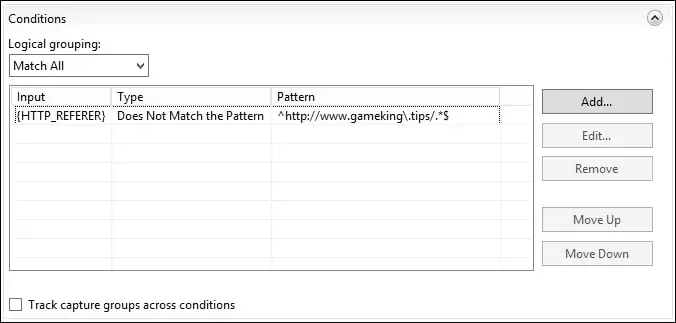
Konfigurieren Sie im Aktionsbereich einen benutzerdefinierten Fehler, um die Anforderung zu verbieten.
Klicken Sie im oberen rechten Teil des Bildschirms auf die Option Anwenden

In unserem Beispiel verbietet der IIS-Server den direkten Zugriff auf Bilder auf unserer Website.
Öffnen Sie von einem Remotecomputer aus den Browser, und versuchen Sie, direkten Zugriff auf ein Bild durchzuführen.
In unserem Beispiel wurde die folgende URL im Browser eingegeben:
• http://www.gameking.tips/test1.jpg
Der IIS-Server verweigert den Zugriff und zeigt eine Fehlermeldung an.
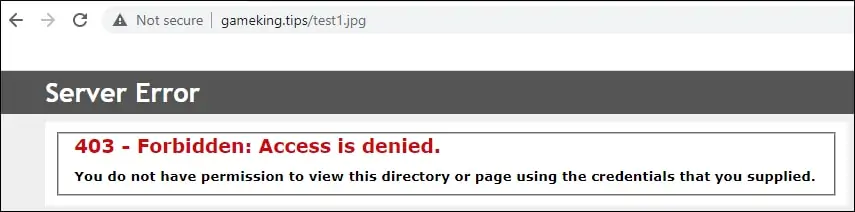

Hier ist die Befehlsausgabe.
Glückwunsch! Sie haben den IIS-Server so konfiguriert, dass der direkte Zugriff auf Images verweigert wird.
